© Tillypad, 2008-2015
Чтобы внести элемент прейскуранта в заказ, выберите его в таблице. В результате будет открыто окно редактирования элемента.
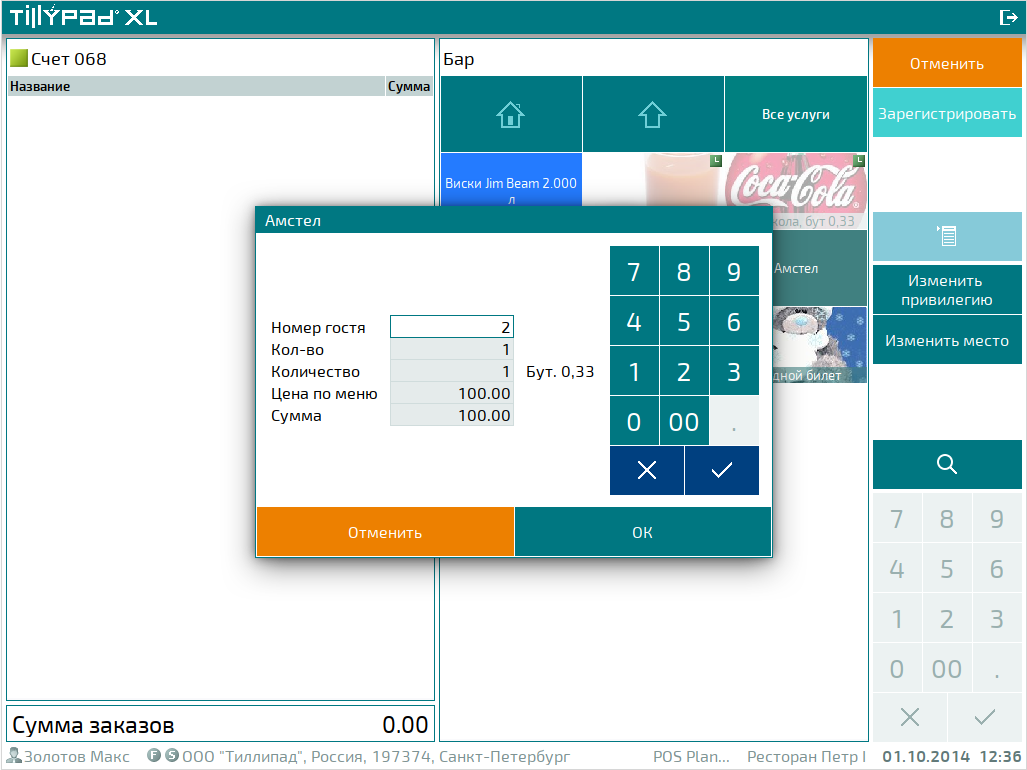
Добавление в заказ элемента прейскуранта
Укажите значения атрибутов элемента прейскуранта, доступных для редактирования.
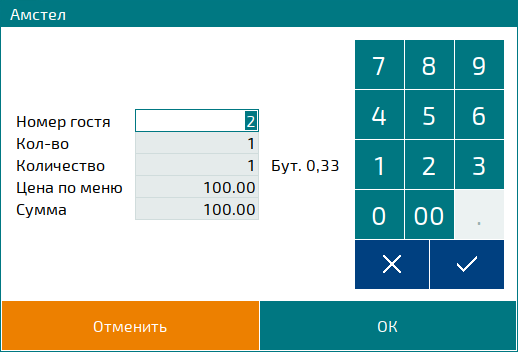
Нажмите на кнопку , чтобы добавить элемент прейскуранта в заказ. Чтобы отказаться от внесения элемента в заказ нажмите на кнопку .
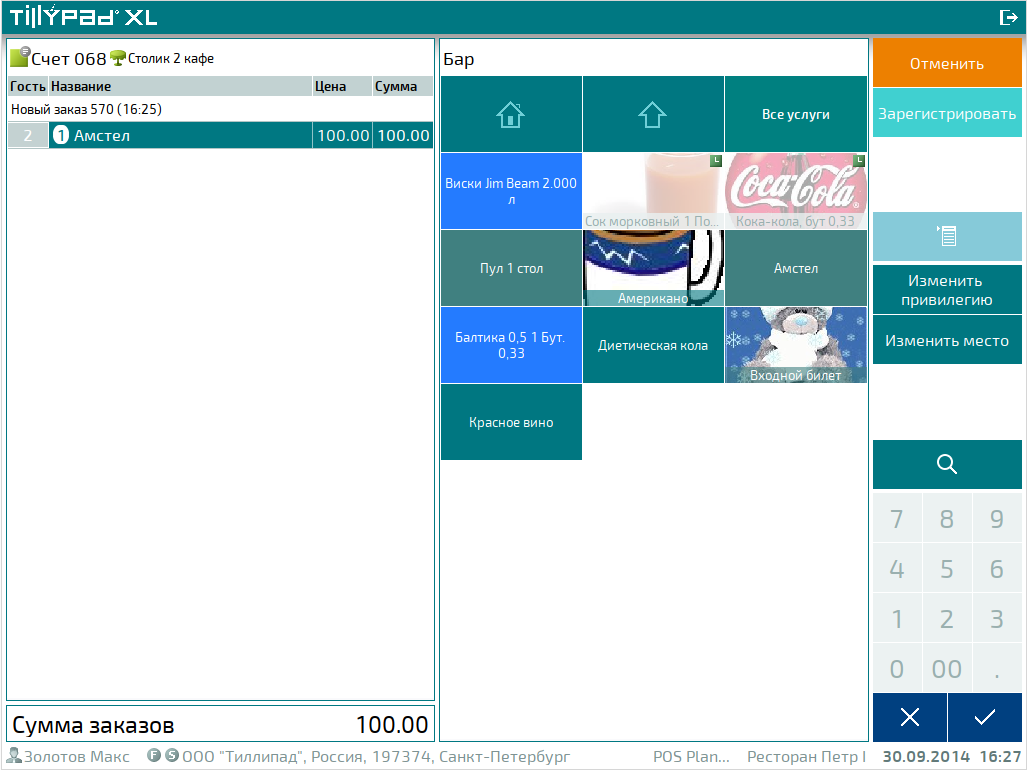
Добавление в заказ элемента прейскуранта с модификатором
Если выбран элемент прейскуранта с модификатором, то можно указать, какие элементы спецификации модификатора будут включены в заказ с выбранным элементом прейскуранта.

Для добавления к элементу прейскуранта предлагаемых модификаторов нажмите на кнопку с названием элемента спецификации. Выбранный элемент будет включен в состав заказа.
Для внесения в заказ элемента прейскуранта без предлагаемого модификатора нажмите на кнопку .
Нажмите на кнопку , чтобы добавить этот элемент прейскуранта в заказ. Чтобы отказаться от внесения элемента в заказ нажмите на кнопку .
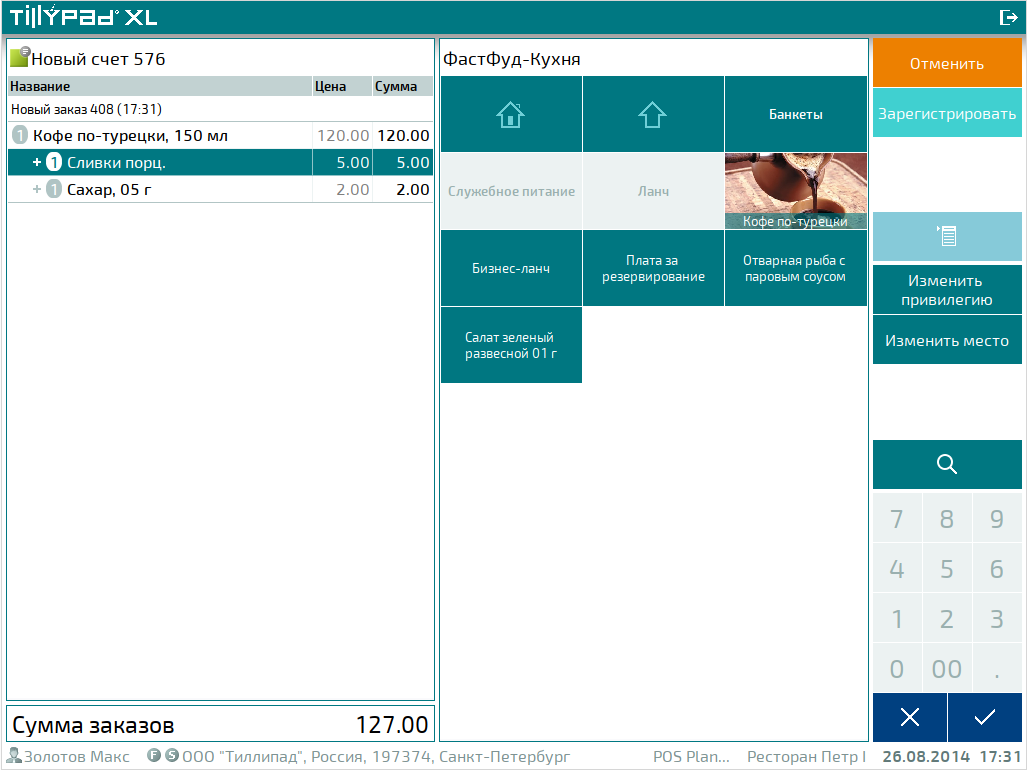
Добавление в заказ повременной услуги
Для добавления повременной услуги в заказ выберите в таблице необходимый элемент прейскуранта.

В результате будет открыто окно редактирования элемента заказа.
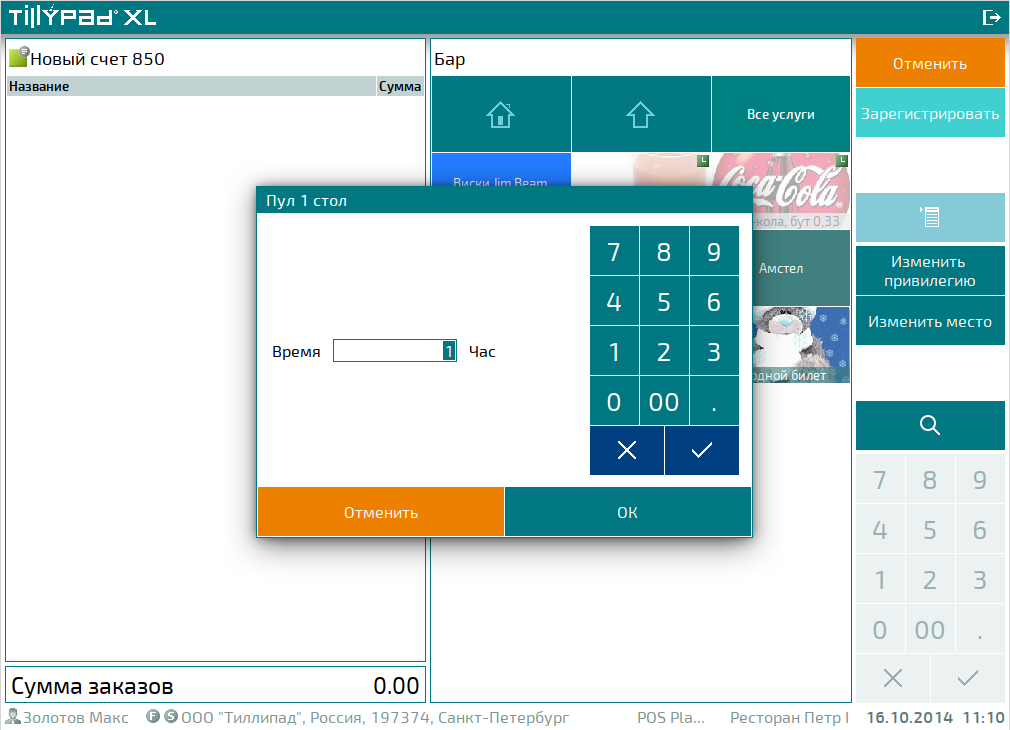
Укажите время действия услуги и нажмите на кнопку . Информация о выбранной повременной услуге будет добавлена в спецификацию заказа. Чтобы отказаться от добавления выбранной услуги в заказ нажмите на кнопку .
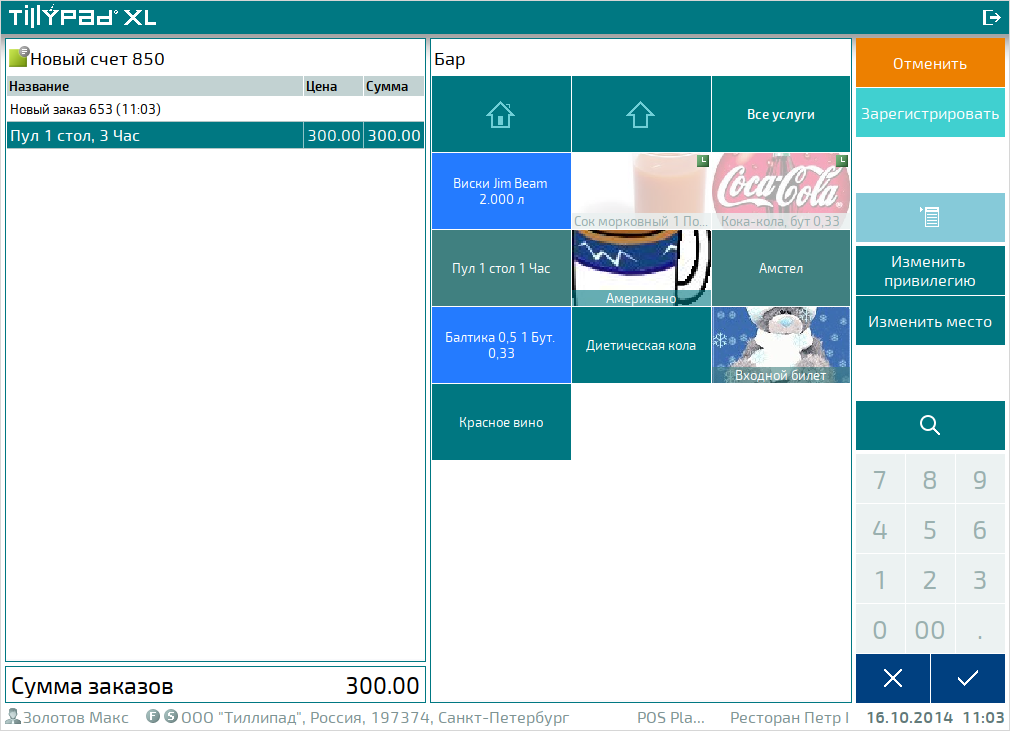
Время предоставления услуги начинает учитываться после регистрации гостевого счета. Чтобы зарегистрировать заказа, нажмите на кнопку .
Чтобы прекратить предоставление повременной услуги откройте гостевой счет, нажмите на кнопку . Выделите повременную услугу в спецификации заказа и выберите в ее контекстном меню команду .
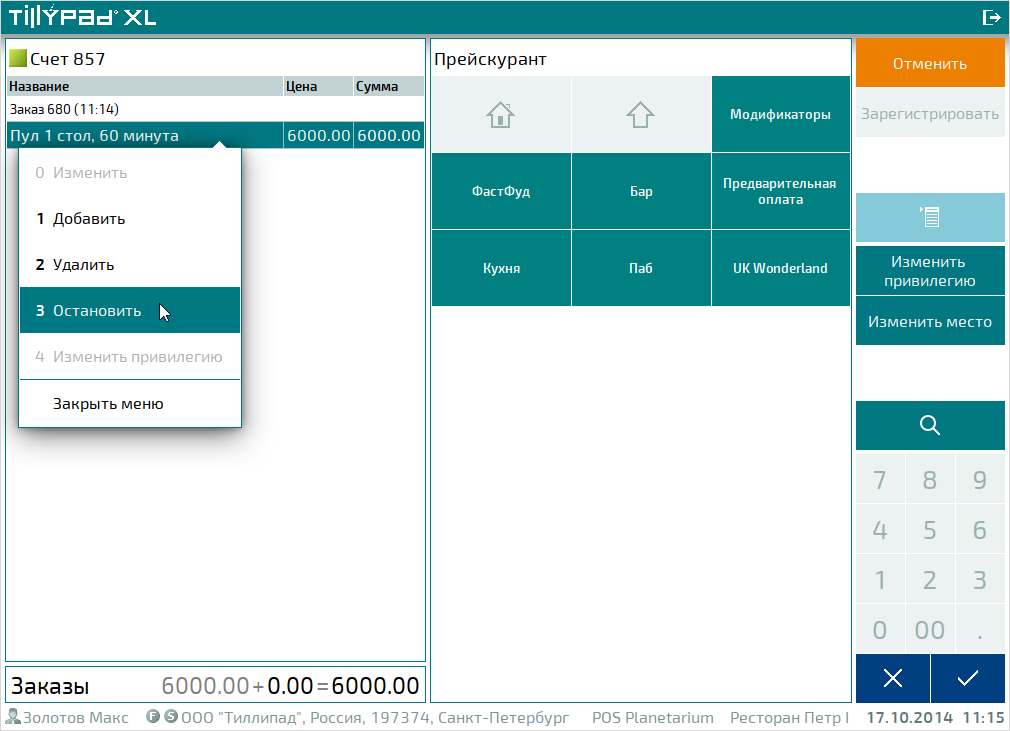
Подтвердите остановку повременной услуги.

В результате будет рассчитана стоимость услуги в зависимости от времени ее предоставления.
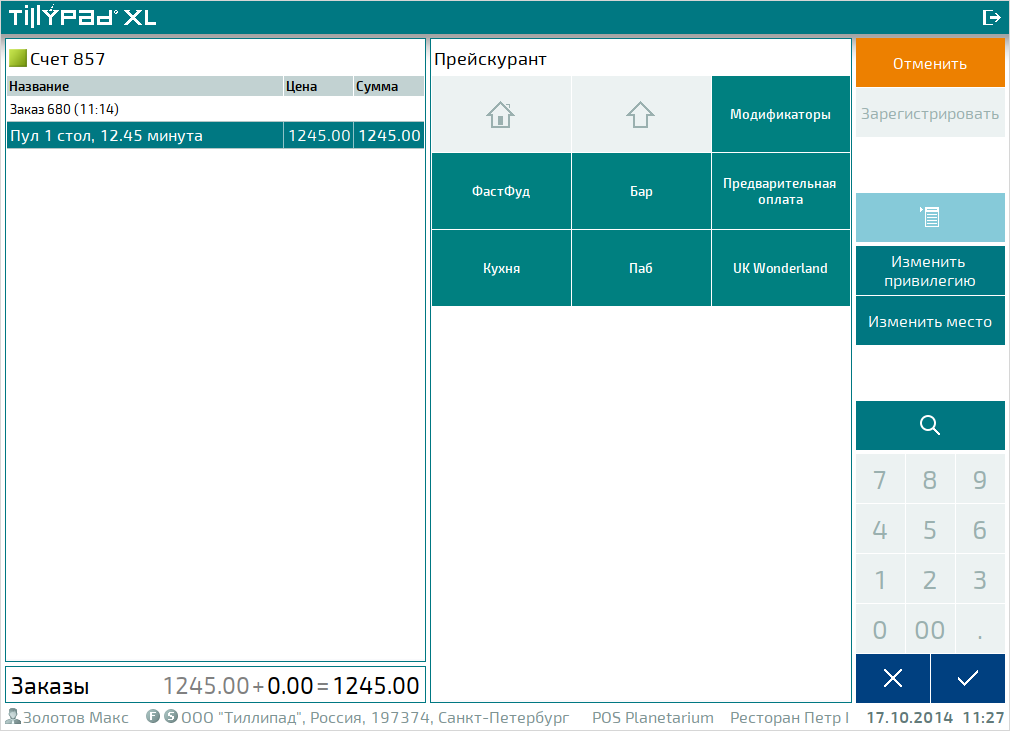
Теперь заказ можно передать для оплаты долга или для окончательного расчета.
